【AfterCodecs下载】AfterCodecs破解版 v1.9.0 一键安装版
软件介绍
AfterCodecs是一款非常出色的渲染插件,它为用户分享多个强大的解码器,可以帮助用户更快地完成视频渲染的工作,并且支持将渲染好的视频直接导出为MP4格式。AfterCodecs使用起来很方便,适用于AE、PR以及Media Encoder等主流的视频编辑软件,有需要的用户敬请下载。
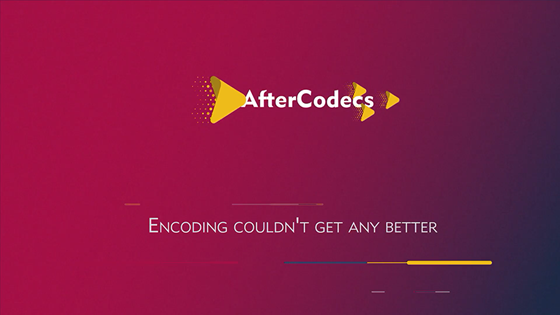
AfterCodecs特色功能
填补编解码器空白
AfterCodecs为您带来所需的所有编解码器和功能的一致性,不依赖Quicktime而支持.MP4和.MOV两种容器格式:
ProRes 422/4444 / XQ:即使在Windows和旧版本的Adobe上也可以。包括新的ProRes 4444 Light非官方配置文件,可同时获取Alpha通道和较低的文件大小
来自Vidvox的所有4个HAP编解码器,但算法更快且不受分辨率限制
Premiere Pro和Media Encoder的特殊功能:MultiRenders标记,分别导出所有音轨,快速子分辨率按钮,自定义帧率等。
H264 / H265:最佳和最快的压缩
选择所需的效率:快速编码预览或低文件大小以最终交付。低比特率视频的质量比以前更好,并且可以8K渲染!
快速,易于使用(可以选择一个参数)的YouTube上传配置文件,它遵循YouTube上传建议
直接在After Effects渲染队列中节省时间,而无需使用命令行和Adobe Media Encoder
进阶功能:档案大小指定,10 bpc,完整范围,YUV 4:2:2/4:4:4,调整设定档等。
优化您的工作流程
AfterCodecs会定期更新,以分享新的编解码器,功能或速度方面的改进。我们的最新功能是可在Premiere Pro中批量导出的MultiRender Markers,并在渲染时在After Effects中的任务栏图标中显示进度栏!
AfterCodecs安装教程
1.拷贝Autokroma AfterCodecs 文件夹到 C:\Program Files\Adobe\Common\Plug-ins\7.0\MediaCore
2.拷贝com.autokroma.afcpanel 文件夹到 C:\Program Files\Adobe\Adobe Premiere Pro 2020\CEP\extensions
3.序列号:
After Effects:
AUKACAE*GFX*Camp*888888888888888SUL8
DSTAC*GFX*Camp*888888888888888SUL8
Premiere PRO:
AUKACPP*GFX*Camp*888888888888888SUL8
DSTACPP*GFX*Camp*888888888888888SUL8
Media Encoder:
AUKACME*GFX*Camp*888888888888888SUL8
DSTACME*GFX*Camp*888888888888888SUL8
AfterCodecs使用教程
下载安装好使用AfterCodecs插件,可以在如下位置调出,查看后退出。
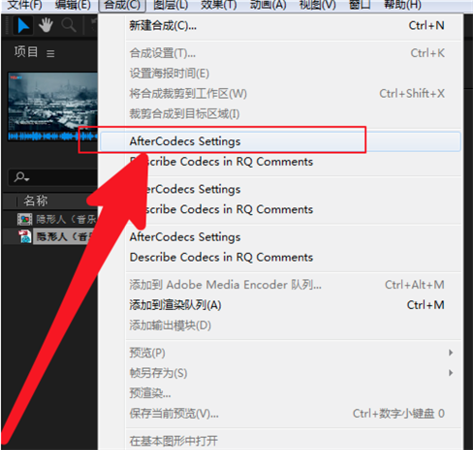
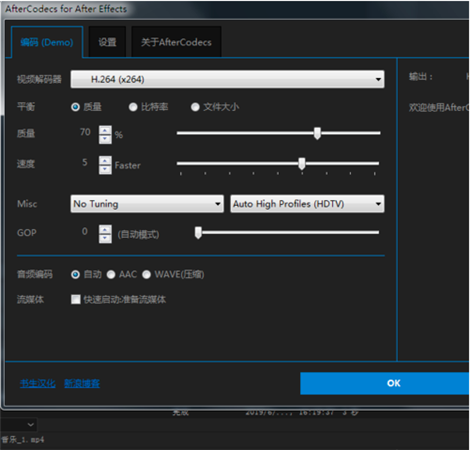
在渲染面板,选中目标合成,选择菜单——合成——添加到渲染队列。
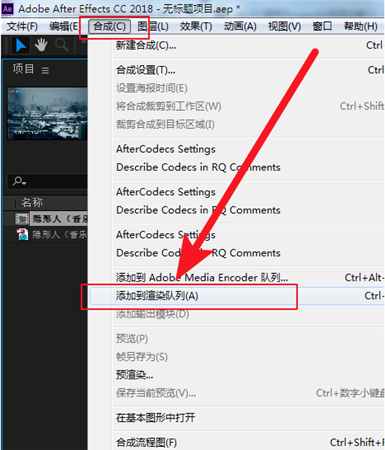
点击输出模块:无损。
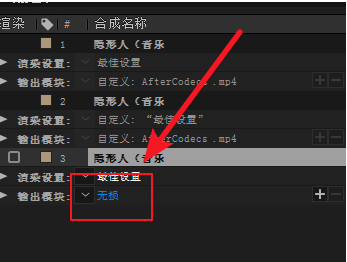
弹出输出模块设置窗口。
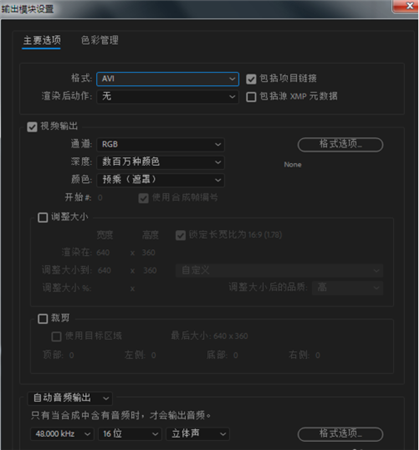
输出MP4格式
点击格式,选择MP4。
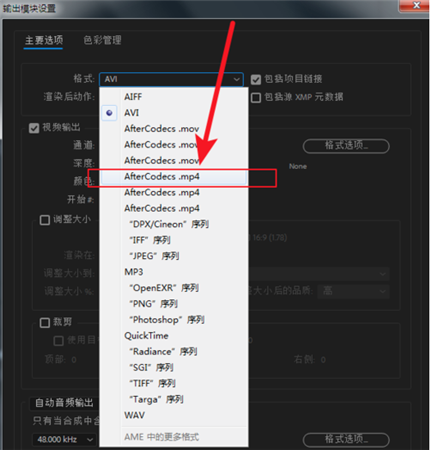
点击格式选项
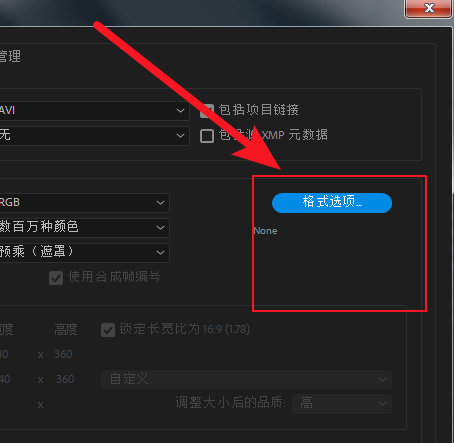
弹出对话框,选择编码为H264,设置输出质量,保持不低于75即可,也可以更高——95。
速度就是调整渲染速度的,速度值越大越快,比如调到最大值8,渲染时间就是最短的。
设置完成,点击OK就可以了。
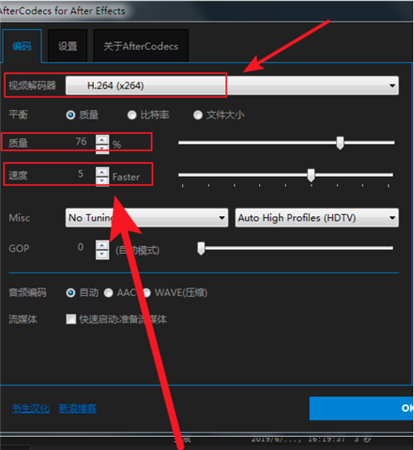
点击输出到旁边的蓝字,弹出对话框,选择一个保存路径,保存即可。
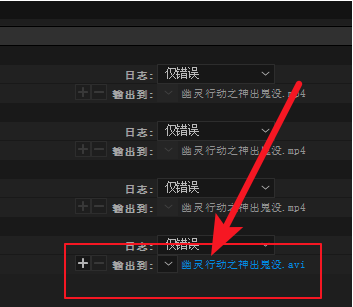
然后点击渲染队列的右上角渲染按钮,开始渲染。
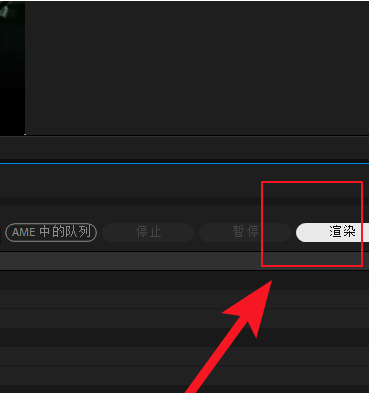
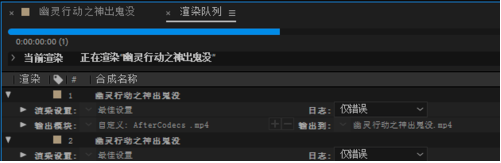
输出PRORESS格式
同样,点击输出模块:无损,弹出输出设置,格式选择——MOV。
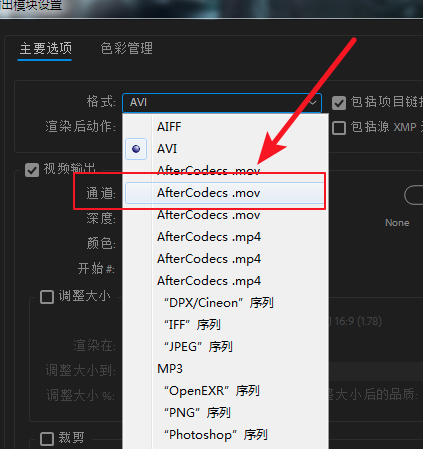
点击格式选项。
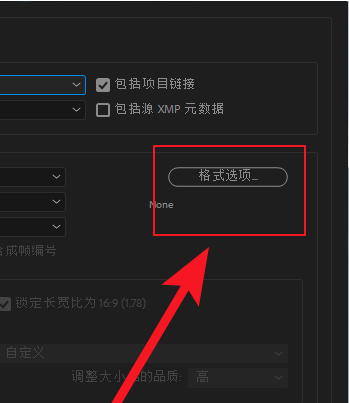
编码方式选择ProRes 422 standard。
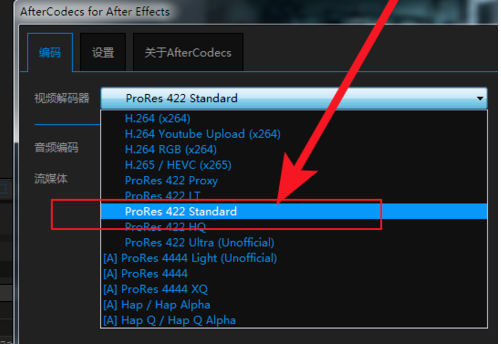
点击OK,退出后选择一个保存位置保存,再点击渲染即可。
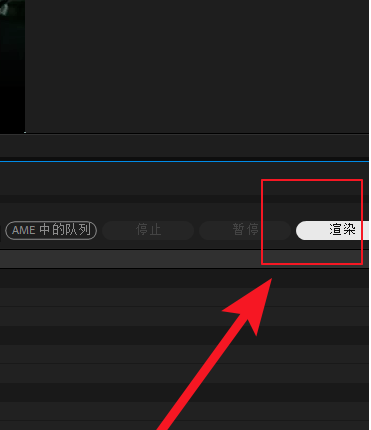
在PR中渲染
同时,安装一次插件就可以在PR和ME中同步使用,非常方便。用AfterCodecs 在PR中渲染,速度要比PR自身快很多,而且也支持ProRes格式,非常强大。如果你平时PR剪辑使用用的多的话,这就是一个不错的选择。
打开PR,导入素材,编辑完成后,选中序列,按Ctrl+M,弹出渲染对话框。
选择如下图所示的格式,然后剩下的操作就和AE中的一样了 。
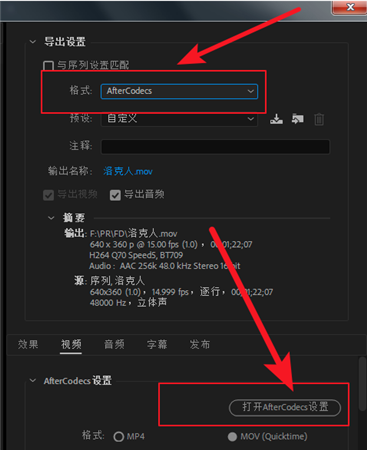
在Media Encoder(ME)中渲染
ME中的渲染和PR中一样,启动ME后点击中间的匹配源选项,然后弹出渲染对话框,按照AE中的设置方法设置就可以了。
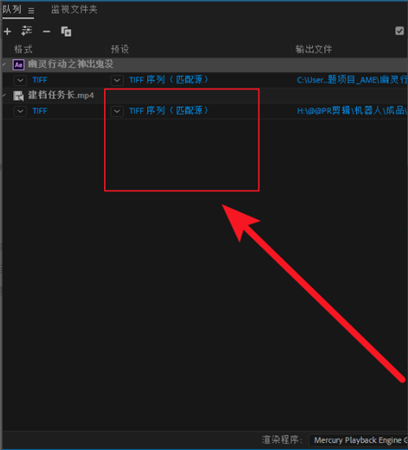
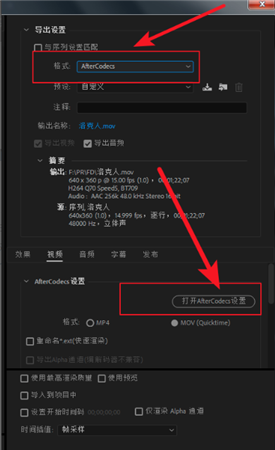
下载仅供下载体验和测试学习,不得商用和正当使用。
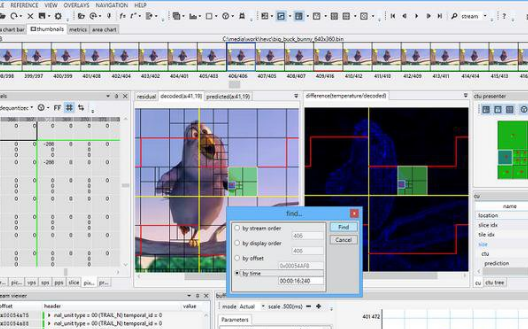
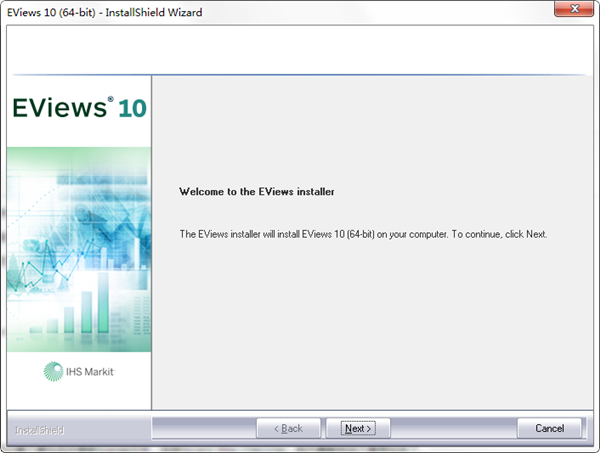

发表评论